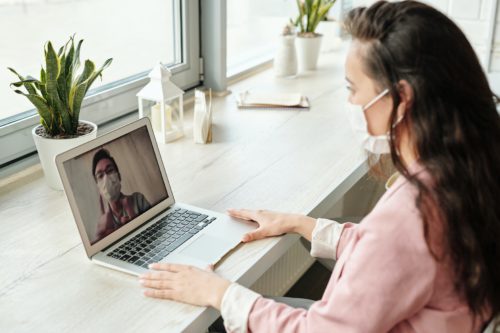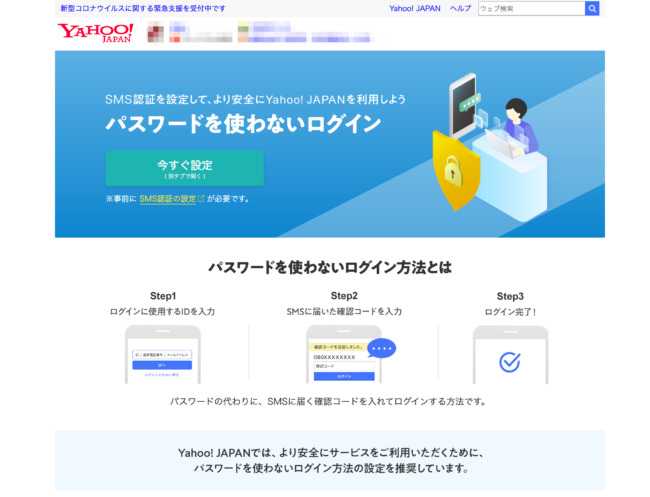
Yahoo! JAPANはログイン方法にパスワードを使わないSMS認証でログインする方法を追加し、気がついたらSMS認証になってしまっていた・・・という状況に陥ってしまっている方も多いようです。
改めてYahoo! JAPANのログイン方法を確認してみましょう。
Yahoo! JAPANのログイン方法は複数ある
Yahoo! JAPAN(以下Yahoo!)では、従来のIDとパスワードのログイン方法の他に、スマートフォンや携帯電話を使ったSMS認証が追加されるなど複数のログイン方法があります。
Yahoo!としては、セキュリティ面でユーザー自身が持つスマートフォンを鍵にしたSMS認証をメインにしたいため、新規アカウント作成時やYahoo!ショッピング利用の際などに、SMS認証に設定させる仕様になっているようで、@penchiも気がついたらSMS認証に変更されていました。
Yahoo!のログイン方法を変更する
Yahoo!のログイン方法は登録情報のログインとセキュリティで管理しています。
登録情報は下記のURLで開きます。(要ログイン)
https://accounts.yahoo.co.jp/profile
このページにある ログインとセキュリティ でログイン方法を管理します。
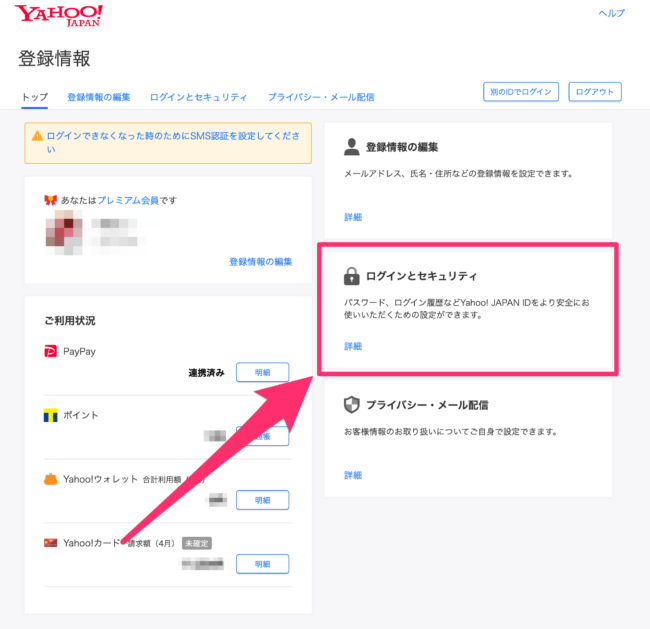
ログインとセキュリティのウインドウにログイン方法があるので、ここで自分が利用したいログイン方法を選んで設定することができます。
設定したログイン方法はいつでも変更可能です。
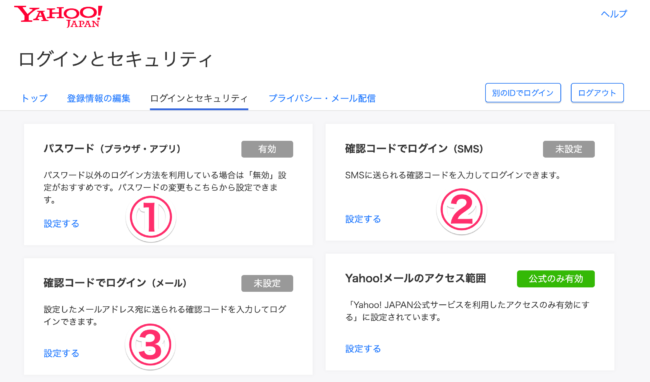
ウインドウ下部には二要素認証の設定メニュー(ワンタイムパスワード)もあります。
パスワードログインを設定した際は、セキュリティ強化のために二要素認証を設定するのがおすすめです。
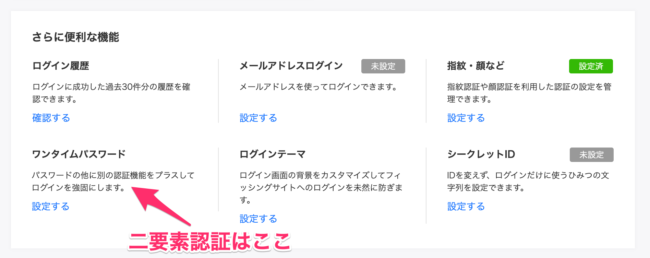
まとめ
SMS認証や二要素認証はスマートフォンを鍵=パスワード代わりとして使うため、IDとパスワードでログインする方法にくらべてセキュリティが強化されます。
その反面、ログインの際にいちいちスマートフォンを取り出して確認するという一手間が増えます。
ここは難しいところで、セキュリティをとるか、簡単さをとるか・・・の選択になります。
もはやIDとパスワードで守り切れる時代ではない、と言われていますので、SMS認証や二要素認証を設定して使うのが必須なのかもしれませんね。
個人的にも、Yahoo!のアカウントはさして重要なものではなかったのですが、最近はPayPayやYahoo!カードなどとの連携もあるので、金銭的な面も絡んでくる重要なアカウントになってきたため、ログイン方法を再検討しました。

投稿者プロフィール
-
@penchi
デジタルガジェットとアナログな文具を好むハイブリッドなヤツ。フリーランスのパソコン屋兼ウェブ屋。シンプルでキレイなデザインやプロダクトが好きです。
>>> プロフィール詳細
最新の投稿
 Mac2025/09/18macOS Tahoeのインストールメディアを作る
Mac2025/09/18macOS Tahoeのインストールメディアを作る ソフトウェア2025/08/30Cursorを導入してGeminiを利用するための設定(追記あり)
ソフトウェア2025/08/30Cursorを導入してGeminiを利用するための設定(追記あり) ソフトウェア2025/08/27ObsidianのiCloud同期で注意すべきポイント
ソフトウェア2025/08/27ObsidianのiCloud同期で注意すべきポイント ソフトウェア2025/08/02ObsidianのTerminalプラグインでPowerShellを使う
ソフトウェア2025/08/02ObsidianのTerminalプラグインでPowerShellを使う